- Easeusについて
- 会社情報
- ダウンロードセンター
- お問い合わせ
EaseUS RecExperts
画面上の内容なら、なんでも録画可能な使いやすいスクリーンレコーダー
- キャプチャーの範囲を自分で自由に選択可能
- ディスクプレイ、ウェブカム及び音声を同時に、または別々で記録可能
- オンライン会議、ストリーミング動画/音楽など、1クリックで録画可能

概要:
この記事では、学生、教師、教育者が自分のデバイスで講義を作成または録画することを可能にする、講義を記録するためのいくつかの最高のアプリを紹介します。あなたがそれらの一つである場合、あなたは通過し、ここで簡単に講義をキャプチャするためにあなたの希望するものを選択することができます。
講義を録画したい時はたくさんあります。セミナーに行くのでそれを録画したい、あるいは宿題を録画する必要があるなど、講義を録画するためのベストアプリがたくさん出ていて、簡単でシンプルです。このページでは、オンライン講義と対面講義のそれぞれについて、一連のテストの後、いくつかの優れた講義レコーダーアプリを説明します。
| 🔢テストした数 | 12 |
| 💻録画時間 | 1.5時間 |
| 📆録画したもの | Thinkific、LearnWorlds、Masterclass、Courseraの4つ。 |
| 🥇評価基準 | リアルタイム編集ツール、時間制限、スケジュール録画、出力品質 |
| 🥇一番お勧め | EaseUS RecExperts (Win/Mac版) |
リモートで講義を録画するには、EaseUS RecExpertsが最適な講義キャプチャソフトであり、対面での講義を録画するには、Voice Memosをご覧ください。では、その理由を読み進めてください。
オンライン授業や講義が一般的になってきています。学習効率を促進するために、ほとんどの教師と学生は画面録画ソフトを使って1をキャプチャして、授業後に見ることができるようにします。しかし、優れた講義キャプチャソフトを見つけるのは簡単な作業ではありません。それを考えると、私たちは次のように講義を録画するのに役立ついくつかの最高のプログラムをあなたと共有するつもりです。ちょうど見てみてください。
Easeus RecExpertsは、このリストのトップピックの1つです。WindowsとmacOSの両方に対応し、オンラインクラス、講義、映画、ゲームプレイなど、画面上のあらゆるものをキャプチャするのに十分なパワーを備えています。講義の録画に関しては、テキストを追加し、線、矢印などを同時に挿入するのに役立つ描画ツールのセットを提供します。
さらに、このソフトウェアは、フルスクリーンや部分的なスクリーン録画のような異なる録画モードをサポートし、その後、高精細な録画ファイルをエクスポートします。また、音声抽出ツールを使って、録画したビデオから音声トラックだけをエクスポートし、いつでもどこでもモバイルデバイスで講義を楽しむことができることも特筆すべき点です。
この講義録アプリのさらなる見どころを探ってみましょう:
シンプルで安全な操作性:直感的なUIとワークフローを備えたRecExpertsは、ほとんどすべてのレベルのユーザーにとって操作が簡単です。複雑な設定もなく、すぐに使い始めることができます。また、広告や余分なものは一切なく、クリーンで安全に使用することができます。
ウォーターマークなし、時間制限なしで録画: 時間制限なしのスクリーンレコーダーとして、このソフトウェアは、あなたが望む限り録画することができます。あなたが停止ボタンをクリックするだけで、録画は停止されます。さらに、録画されたファイルにはウォーターマークが含まれることはありません。注:すべての機能は無料版で利用可能です。
録画したものを様々な形式で書き出せる このスクリーンレコーダーは10以上のメディアファイル形式をサポートしており、録画したビデオ/オーディオを希望の形式で保存することができます。
これで、下のボタンをクリックすれば、ラグなくリモートで講義を録画することができるようになります:
ステップ1. EaseUS RecExperts を起動し、録画したい内容に応じて「フルスクリーン」「カスタム」「ウィンドウ」「ゲーム」「音声のみ」「Webカメラ」などのモードを選択します。たとえば、チュートリアルや操作手順を録画する場合は、「フルスクリーン」または「ウィンドウ」モードがおすすめです。

ステップ2. ツールバーを使って、「スピーカー」「マイク」「Webカメラ」のオン/オフを切り替えることができます。赤い「REC」ボタンをクリックすると録画が開始されます。

ステップ3. 録画中に内容を調整したいときは、「一時停止」ボタンをクリックして一時的に録画を止めることができます。録画を終了したいときは、「停止」ボタンをクリックしてください。
![]()
ステップ4. 録画が終了すると、プレビュー画面に移動し、録画したファイルの編集や管理ができます。録画中に追加した注釈は、保存された動画にも反映されます。

完全無料の講義録画アプリをお探しなら、OBS Studioの右に出るものはありません。
最高のオープンソーススクリーンレコーダーソフトウェアの一つとして、それはリモートワークソフトウェアや学習プログラムとして広く使用されています。画面全体、選択した領域、またはロックされたウィンドウをキャプチャする必要があるかどうか、あなたは常にこのフリーウェアを使用することによってタスクを完了することができます。だから、講義の録画も楽勝です。
しかし、初心者には少し複雑です。OBSを使ったことがない人は、まずインターネットでOBSで画面を録画する方法を学ぶか、他の使いやすい OBSの代替ソフトを選択したほうがいいでしょうね。
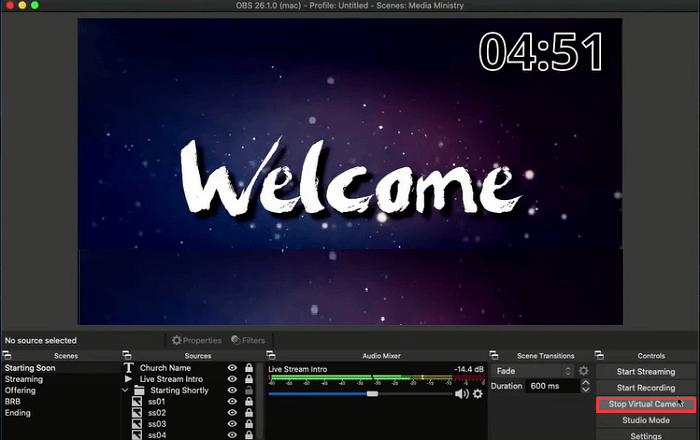
メリット:
Loomは、講義をリモートで録画するアプリとして、おすすめリストの最後にご紹介します。オンラインスクリーンレコーダーサービスなので、学生だけでなく、先生にも最適です。
このオンラインサービスは、資格を持つ教育者に無制限の録画とプレミアム機能へのアクセスを提供します。オンラインコースを作成したい教師であれば、画面とカメラを途切れることなく録画し、テキストや矢印を追加して、録画したビデオをリンク1つで生徒と共有するために使用することができます。
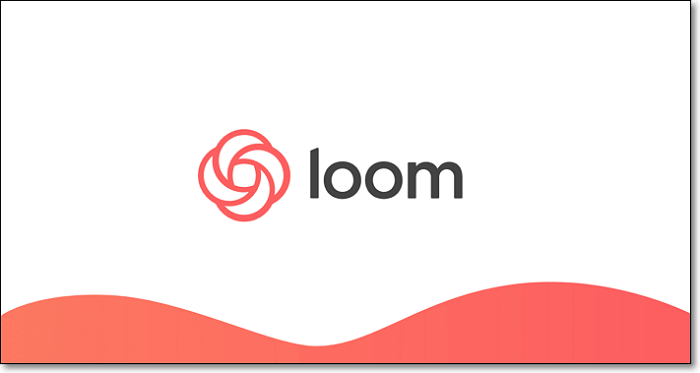
メリット:
以上のように、遠隔地での勉強に最適な講義録画ソフトがあります。では、対面での講義を録画するアプリもあるのでしょうか?ここで、答えは「Yes」です。以下は、いくつかの最高の講義録画アプリです。自分に合ったものを見つけるために、読み進めてください。
Voice Memosは、iPhoneユーザーにとって講義を録画するのに最適なアプリです。あなたのデバイスにプリインストールされているので、ダウンロードやインストールを待つ必要がありません。iPhoneのロックを解除し、Voice Memosを開くだけで、録画が開始されます。
録画を終えたら、クラウドストレージをサポートしているため、iCloud上で編集や共有を選択することができます。また、同期、速度調整、友人や同僚との共有など、様々なことが可能です。限られたオプションではありますが、日々の講義を録画するには十分な機能です。
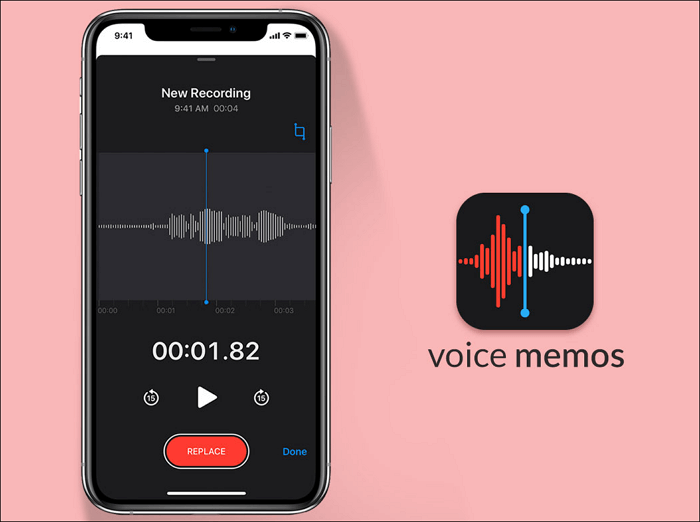
メリット:
もう一つの講義レコーダーアプリは、Rev Voice Recorderです。AndroidユーザーでもiOSユーザーでも、対面での講義、メモ、会議メモ、あるいはインタビューを録画するために使用することができます。録画後、内蔵のトリミングツールを使用して、簡単に録画されたオーディオファイルをカットすることができます。さらに、このアプリケーションは、プロのタイピストや音声テキスト化ロボットがあなたの録画を書き起こすことができます。
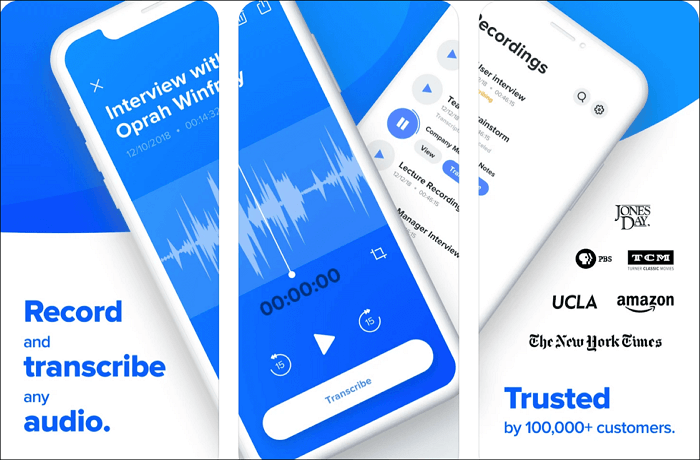
メリット:
Office Lensは、Microsoft Officeが作成したアプリで、ユーザーが文書、ホワイトボード、写真をスキャン、キャプチャ、注釈してデジタルプラットフォーム上で共有できるようにすることを目的としています。
この講義録画アプリを使えば、ほとんどすべての講義を簡単かつ迅速に録画することができます。さらに、講義の写真をPDF、Word、PowerPointファイルに変換し、OneNoteやOneDrive for revisionを介してすべてのデータを保存することも可能です。
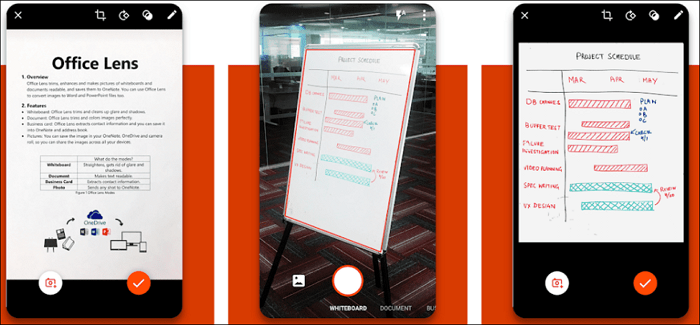
メリット:
対面式の講義やオンライン授業に参加する場合でも、このページで講義を録画するのに適したアプリを見つけることができます。この記事でおすすめし、説明する講義レコーダーアプリを気に入っていただけたら幸いです。
講義を録画するのに最適な方法は、素晴らしいレコーダーを見つけることです。オンライン講義を録画する場合でも、対面講義を録画する場合でも、以下のリストから適切なものを選択することができます:
EaseUS RecExpertsをお試しください!このソフトを使えば、講義を含め、ノートパソコン上のほとんどすべてのものを無料で録画することができます。この講義キャプチャソフトを起動し、録画エリアを選択し、Recボタンを押すだけでタスクが開始されます。
講義の録画には、以下の機器を使用することができます: